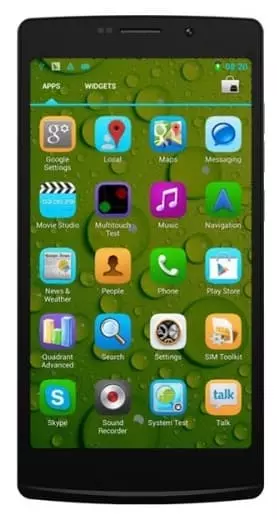Comment télécharger des vidéos YouTube sur Zopo ZP520
YouTube est le site d'hébergement de vidéos le plus populaire au monde, qui est également utilisé par les propriétaires de Zopo ZP520. Vous pouvez trouver des vidéos du monde entier sur YouTube, et parfois vous souhaitez les regarder hors ligne lorsqu'il n'y a pas de connexion Internet. Il est impossible de télécharger des vidéos depuis YouTube sur Zopo ZP520 par défaut, mais il existe plusieurs façons de contourner les restrictions.
Obtenir un abonnement YouTube Premium
La fonctionnalité de téléchargement est disponible pour les utilisateurs de YouTube qui ont souscrit un abonnement Premium. Pour souscrire à un abonnement Premium, les étapes suivantes sont requises :
- Lancez l\'application YouTube.
- Ouvrez votre profil et allez dans "Achats et abonnements".



- Appuyez sur le bouton "1 mois gratuit" et suivez les instructions qui s'affichent à l'écran


Vous devrez fournir les informations de votre carte bancaire lors du processus d'inscription. Vous serez facturé à la fin du mois si vous disposez d'un essai gratuit, ou immédiatement si vous souscrivez à un abonnement Premium standard. Pour télécharger la vidéo, ouvrez-la, puis appuyez sur "Enregistrer". Après le téléchargement, il sera disponible dans la liste de lecture des vidéos enregistrées.
En utilisant des outils en ligne spéciaux
Si vous ne voulez pas dépenser d'argent pour un abonnement payant, il existe plusieurs services en ligne qui vous permettent de télécharger des vidéos gratuitement :
- savefrom.net;
- x2download.com;
- youtube4kdownloader.com.
Tous fonctionnent de la même manière, donc pour télécharger une vidéo sur votre smartphone, vous devez d'abord copier le lien vers celle-ci, puis le coller dans la barre d'adresse sur le site Web du service en ligne. Ensuite, vous devez appuyer sur le bouton de téléchargement et attendre que le téléchargement soit terminé.



En utilisant des applications spéciales
Zopo ZP520 fonctionne sur le système d'exploitation Android, qui a beaucoup d'applications qui vous permettent de télécharger gratuitement des vidéos de YouTube. Voici quelques exemples :
- Free YouTube Download;
- YouTube Video Downloader;
- Freemake Video Downloader.
Semblables aux services en ligne, ils ne sont pas complètement différents les uns des autres et fonctionnent de manière similaire. Copiez le lien vers la vidéo, collez-le dans le champ de recherche de l\'application, puis cliquez sur le bouton de téléchargement.
En utilisant le robot Telegram
Si vous utilisez Telegram, vous pourrez télécharger gratuitement des vidéos de YouTube sur Zopo ZP520 en utilisant ce messager. Il existe quelques bots qui peuvent vous aider :
- @videofrom-bot;
- @poisk_bot;
- @YouTube Downloader.
Peu importe le bot que vous choisissez, vous devrez suivre ces instructions :
- Démarrez une conversation avec n'importe quel bot que vous aimez.
- Cliquez sur le bouton "Démarrer".
- Collez le lien vers la vidéo YouTube.
- Cliquez sur le bouton de téléchargement avec la résolution préférée de la vidéo.


Vous obtiendrez la vidéo dans une réponse. Il sera automatiquement enregistré sur votre appareil mobile et mis à disposition via l'album Telegram dans la galerie.
Partagez cette page avec vos amis:Voir également:
Comment flasher Zopo ZP520
Comment rooter un Zopo ZP520
Réinitialisation matérielle pour Zopo ZP520
Comment redémarrer un Zopo ZP520
Comment déverrouiller un Zopo ZP520
Que faire si Zopo ZP520 ne s'allume pas
Que faire si Zopo ZP520 ne charge pas
Que faire si Zopo ZP520 ne se connecte pas au PC via USB
Comment faire une capture d'écran sur Zopo ZP520
Comment réinitialiser le verrouillage FRP sur Zopo ZP520
Comment enregistrer les appels sur Zopo ZP520
Сomment mettre à jour Zopo ZP520
Comment connecter Zopo ZP520 à la télévision
Comment vider le cache sur Zopo ZP520
Comment sauvegarder son Zopo ZP520
Comment désactiver les publicités sur Zopo ZP520
Comment effacer le stockage sur Zopo ZP520
Comment augmenter la police sur Zopo ZP520
Comment partager Internet sur Zopo ZP520
Comment transférer des données vers Zopo ZP520
Comment déverrouiller le chargeur de démarrage sur Zopo ZP520
Comment récupérer des photos sur Zopo ZP520
Comment enregistrer l'écran sur Zopo ZP520
Comment trouver la liste noire sur Zopo ZP520
Comment configurer l'empreinte digitale sur Zopo ZP520
Comment bloquer un numéro sur Zopo ZP520
Comment activer la rotation automatique sur Zopo ZP520
Comment configurer ou désactiver une alarme sur Zopo ZP520
Comment changer la sonnerie sur Zopo ZP520
Comment activer le pourcentage de batterie sur Zopo ZP520
Comment désactiver les notifications sur Zopo ZP520
Comment désactiver Google Assistant sur Zopo ZP520
Comment désactiver l'écran de verrouillage sur Zopo ZP520
Comment supprimer une application sur Zopo ZP520
Comment récupérer des contacts sur Zopo ZP520
Où est la corbeille sur Zopo ZP520
Comment installer WhatsApp sur Zopo ZP520
Comment changer la photo de contact Zopo ZP520
Comment scanner un QR code sur Zopo ZP520
Comment connecter Zopo ZP520 sur PC
Comment mettre une carte SD dans un Zopo ZP520
Comment mettre à jour Play Store sur Zopo ZP520
Comment installer Google Camera dans Zopo ZP520
Comment activer le débogage USB sur Zopo ZP520
Comment recharger le Zopo ZP520
Comment utiliser l'appareil photo sur Zopo ZP520
Comment localiser un Zopo ZP520
Comment mettre un mot de passe sur Zopo ZP520
Comment activer la 5G sur Zopo ZP520
Comment activer la VPN sur Zopo ZP520
Comment installer des applications sur Zopo ZP520
Comment insérer une carte SIM dans Zopo ZP520
Comment activer et configurer NFC sur Zopo ZP520
Comment régler l'heure sur Zopo ZP520
Comment connecter un casque à Zopo ZP520
Comment effacer l'historique du navigateur sur Zopo ZP520
Comment démonter Zopo ZP520
Comment masquer une application sur Zopo ZP520
Comment débloquer un contact sur Zopo ZP520
Comment allumer la lampe torche sur Zopo ZP520
Comment diviser l'écran sur Zopo ZP520
Comment désactiver le son de l'appareil photo sur Zopo ZP520
Comment découper une vidéo sur Zopo ZP520
Comment vérifier la RAM dans le Zopo ZP520
Comment contourner le compte Google sur Zopo ZP520
Comment réparer un écran noir sur Zopo ZP520
Comment changer de langue sur Zopo ZP520
Comment ouvrir le mode ingénierie sur Zopo ZP520
Comment ouvrir le mode de récupération dans Zopo ZP520
Comment trouver et activer un enregistreur vocal sur Zopo ZP520
Comment passer des appels visio sur Zopo ZP520
Zopo ZP520 tarjeta sim no detectada
Comment transférer des contacts vers Zopo ZP520
Comment activer/désactiver le mode «Ne pas déranger» sur Zopo ZP520
Comment activer/désactiver le répondeur sur Zopo ZP520
Comment configurer la reconnaissance faciale sur Zopo ZP520
Comment configurer la messagerie vocale sur Zopo ZP520
Comment écouter la messagerie vocale sur Zopo ZP520
Comment vérifier le numéro IMEI dans Zopo ZP520
Comment activer la charge rapide sur Zopo ZP520
Comment remplacer la batterie sur Zopo ZP520
Comment mettre à jour l'application sur Zopo ZP520
Pourquoi le Zopo ZP520 se décharge rapidement
Comment définir un mot de passe pour les applications sur Zopo ZP520
Comment formater le Zopo ZP520
Comment installer TWRP sur Zopo ZP520
Cómo configurar el desvío de llamadas en Zopo ZP520
Comment vider la corbeille sur Zopo ZP520
Où trouver le presse-papiers sur Zopo ZP520
Comment télécharger des vidéos YouTube sur un autre téléphone